Resumen de IA verificado ◀▼
La búsqueda generativa ofrece respuestas generadas por IA a las consultas de los usuarios en su centro de ayuda, lo que se traduce en una mejor experiencia de búsqueda porque muestra las respuestas justo encima de los resultados. Esta función utiliza contenido de la base de conocimientos, de modo que es muy importante cuidar al máximo la calidad de este. Puede administrar la configuración de búsqueda y actualizar los temas para facilitar la búsqueda generativa (disponible de manera predeterminada en los temas estándar publicados a partir del 26 de marzo de 2025).
La búsqueda generativa se vale de la IA para responder a las búsquedas de los usuarios del centro de ayuda en función de su contenido. Los usuarios pueden ver las respuestas generadas sin tener que hacer clic en los resultados de las búsquedas ni leer los artículos relacionados. Sin embargo, los usuarios también tienen la posibilidad de hacer clic en los artículos si desean más información, puesto que la respuesta generada se deriva de los resultados de la búsqueda principal. Los usuarios solo pueden ver respuestas generadas por IA para los artículos que están autorizados a ver.
La búsqueda generativa está disponible en todos los planes Zendesk Suite y Guide, que admiten hasta 100.000 búsquedas posibles por mes con las que se obtienen resultados de búsqueda generativa. Si se pasa de las 100.000 búsquedas, tiene la opción de comprar el complemento Extensor de búsqueda generativa para realizar búsquedas adicionales. Consulte Administración del uso de la búsqueda generativa.
La búsqueda generativa está activada de manera predeterminada. Los administradores de Conocimiento pueden desactivar la búsqueda generativa, de ser necesario, en la configuración de la búsqueda.
Acerca de la búsqueda generativa para el centro de ayuda
La búsqueda generativa se encarga de evaluar la pregunta que un usuario ingresa en la búsqueda del centro de ayuda. Luego, la IA generativa evalúa los artículos y las publicaciones principales que coinciden con la pregunta y genera una respuesta. En los planes Enterprise que tienen configurada la búsqueda federada, la IA generativa también evalúa el contenido externo y lo puede incluir en la respuesta. La respuesta generada se publica de manera predeterminada en la parte superior de los resultados de la búsqueda.
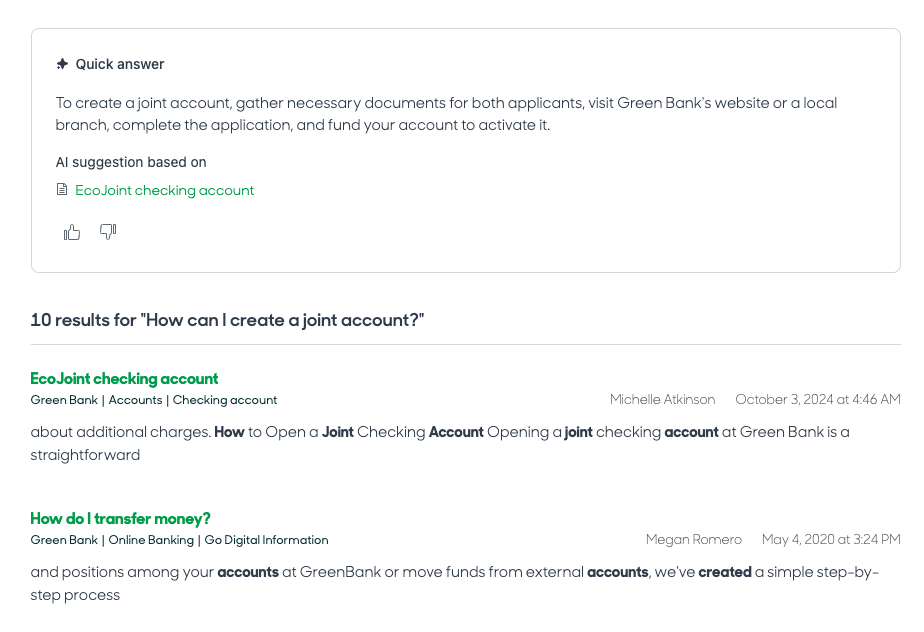
La búsqueda generativa está activada de manera predeterminada en su centro de ayuda. Para desactivar esta función, consulte Visualización y administración de la configuración de búsquedas.
- Calidad de la base de conocimientos. Puesto que las respuestas generativas se derivan de su centro de ayuda y de su contenido externo, la calidad de la respuesta es proporcional a la calidad de la base de conocimientos.
- Entrada de búsqueda. Según el formato y la estructura de la consulta de búsqueda, es posible que no todas las búsquedas obtengan una respuesta. Para optimizar los resultados, evite hacer consultas compuestas de una o dos palabras solamente. Lo recomendable es estructurar la búsqueda a modo de frase, oración o pregunta. Además, si no se encuentran artículos, publicaciones ni contenido externo que coincida con la búsqueda, no se podrá generar una respuesta.
Actualizar el tema del centro de ayuda
Para poder utilizar la búsqueda generativa, su tema debe incluir el helper {{generative_answers}}. Las cuentas más recientes ya vienen con este helper, pero las cuentas que tienen los temas que fueron personalizados antes del 25 de marzo de 2025 deberán añadirlo.
Si desea información detallada sobre cómo actualizar su tema personalizado para la búsqueda generativa, consulte Agregar resultados de búsquedas generativas a un tema personalizado.
Uso de la búsqueda generativa para el centro de ayuda
Cuando la búsqueda generativa está activada, los usuarios pueden ingresar preguntas o frases en el campo de búsqueda del centro de ayuda y recibir respuestas generadas por IA. Las respuestas —que se derivan de los resultados más pertinentes de la búsqueda— muestran a los usuarios la información solicitada dentro de los resultados de la búsqueda, con lo que no tienen que abrir cada vínculo ni examinar los artículos en busca de una respuesta.
Las respuestas de la búsqueda generativa se publican en un cuadro que aparece encima de los resultados de la búsqueda, junto con botones que permiten a los usuarios ofrecer una opinión sobre la utilidad de la respuesta. Los comentarios ayudan a entrenar la IA para ir perfeccionando sus respuestas futuras. Y mejorar el contenido de la base de conocimientos también hace que las respuestas sean mejores. La búsqueda generativa usa el contenido en el centro de ayuda para dar respuestas, de modo que la calidad de las respuestas es proporcional a la calidad del contenido.
Encontrará información sobre los idiomas admitidos para la búsqueda generativa en el artículo sobre el soporte de idiomas de Zendesk.
- Ingrese una pregunta o frase en el campo de búsqueda del centro de ayuda y presione Intro.
Se abre la página de búsqueda, donde se muestran los resultados de la búsqueda y una respuesta generada por IA, si está disponible.
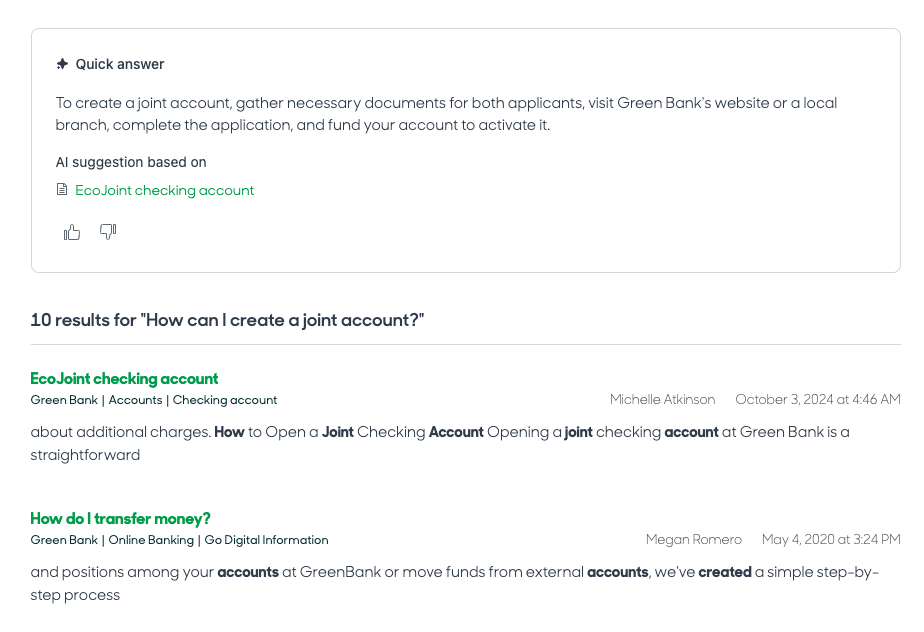
Si no hay información suficiente para que la IA genere una respuesta, se le pedirá que reformule la búsqueda para que suene más como una pregunta o frase. Por ejemplo, es más probable que la consulta de búsqueda "¿Qué documentos hay que proporcionar para crear una cuenta conjunta?" genere una respuesta que los términos de búsqueda "cuenta conjunta".

- (Opcional) Envíe comentarios sobre la respuesta rápida.
Zendesk conserva los comentarios por un máximo de 90 días y los usa para evaluar y mejorar la calidad de las respuestas elaboradas por la búsqueda generativa.
- Haga clic en el icono de pulgar hacia arriba
 para indicar que la respuesta fue útil.
para indicar que la respuesta fue útil. - Haga clic en el icono de pulgar hacia abajo
 para indicar que la respuesta no fue útil. Elija la razón que más se acerque al motivo de su calificación. Escriba cualquier comentario adicional que tenga y luego haga clic en Enviar comentarios.
para indicar que la respuesta no fue útil. Elija la razón que más se acerque al motivo de su calificación. Escriba cualquier comentario adicional que tenga y luego haga clic en Enviar comentarios.
- Haga clic en el icono de pulgar hacia arriba